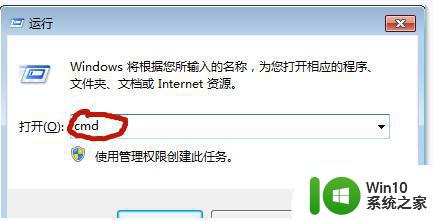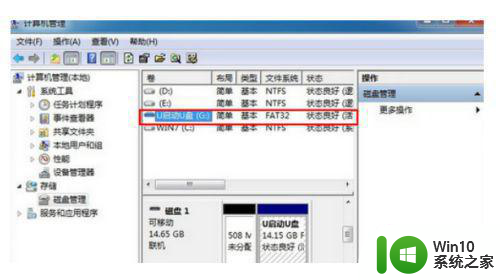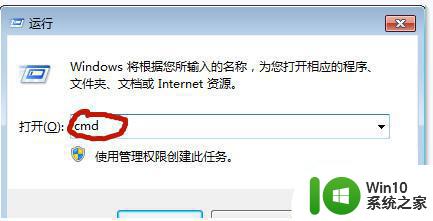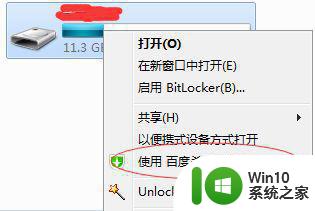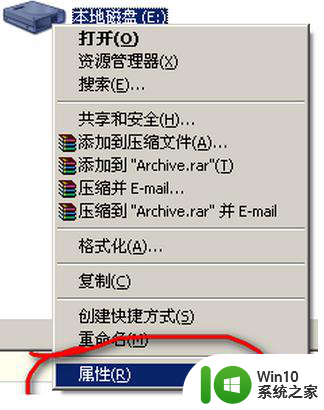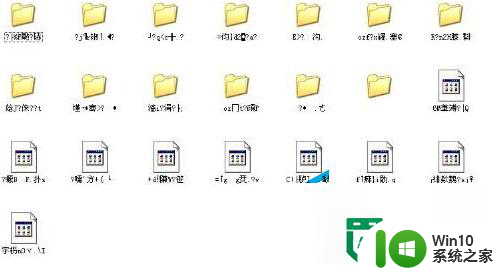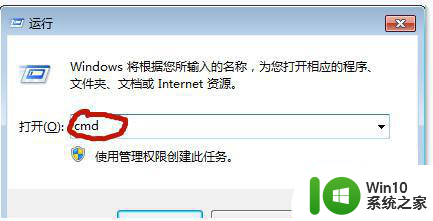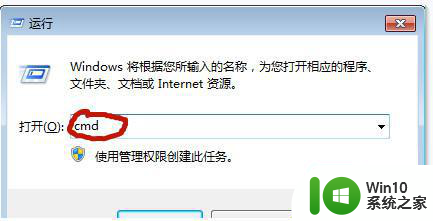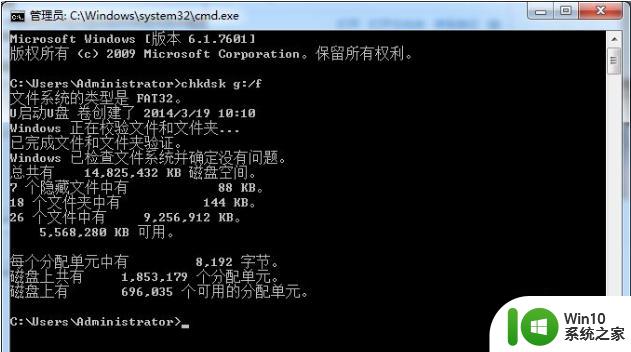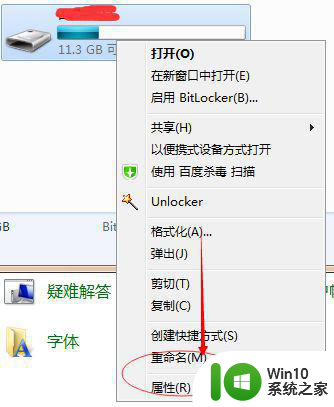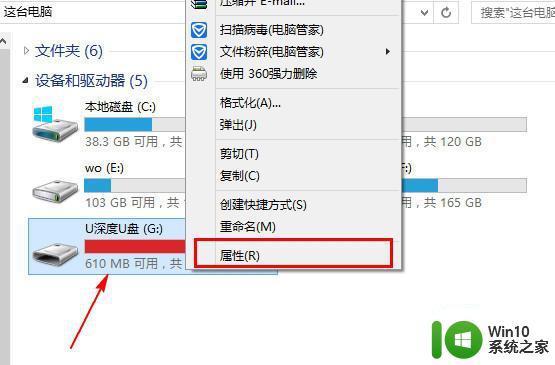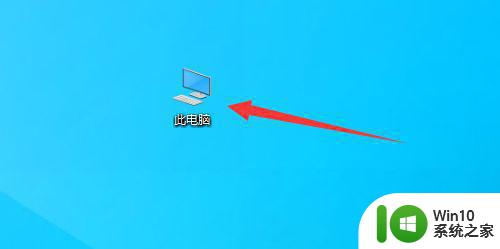怎么删除u盘里删不掉的乱码文件 如何清除u盘中的乱码文件
更新时间:2023-11-15 15:43:00作者:jiang
怎么删除u盘里删不掉的乱码文件,在使用U盘存储数据的过程中,我们可能会遇到一些麻烦,比如乱码文件无法删除,这些乱码文件不仅占用了U盘的空间,还会影响我们正常使用和管理数据的能力。如何清除U盘中的这些乱码文件呢?本文将介绍一些简单有效的方法,帮助您轻松解决这一问题。无论您是初次遇到这个问题,还是经常遭遇乱码文件无法删除,相信本文的内容都会对您有所帮助。
具体方法:
1、首先将U盘连接到电脑上,按Win+R键打开运行,输入cmd并回车;
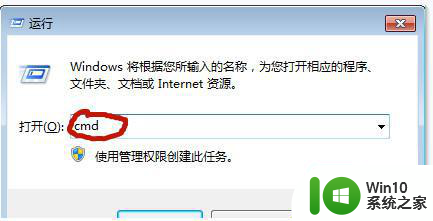
2、输入并执行chkdsk 盘符:/f,其中的盘符是指U盘所在盘符,如果在G盘就是:chkdsk G:/f;
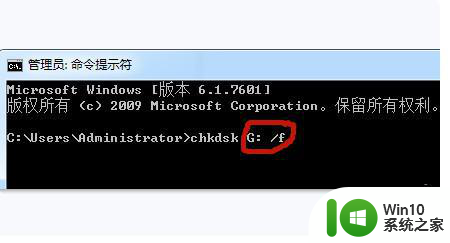
3、执行后会显示是否修复的提示窗口,输入Y即可。
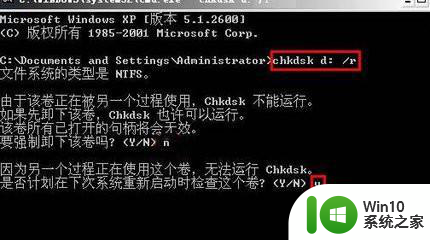
以上就是如何删除U盘中无法删除的乱码文件的全部内容,需要的用户可以根据小编的步骤进行操作,希望对大家有所帮助。